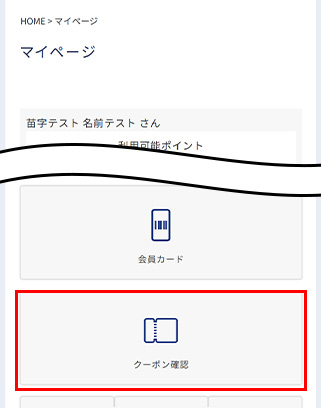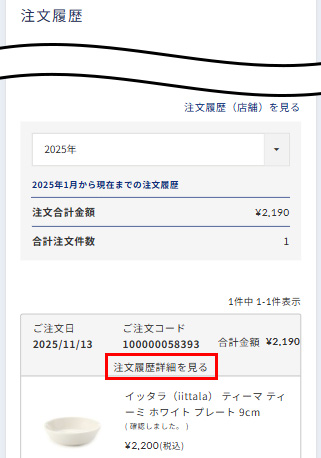大変申し訳ございませんが、お客様のご都合によるご注文のキャンセルは受け付けておりません。
ご注文の際はお間違いのないようご注意ください。
ご利用ガイド
既存会員様の会員情報移行について
新アカウント・パスワード設定
既存の会員様(※対象者は下記)においては、当店にて新アカウントを作成し、
ご登録のメールアドレスに「パスワード再設定」ページをお送りしております。
<会員情報 自動移行の対象者の方>
・2018/1/1以降ご購入の会員様
・2022/1/1以降に新規登録いただいた会員様
・メルマガ会員様
・ポイント保持の会員様
1. 「パスワード再設定」ページにアクセスしてください。
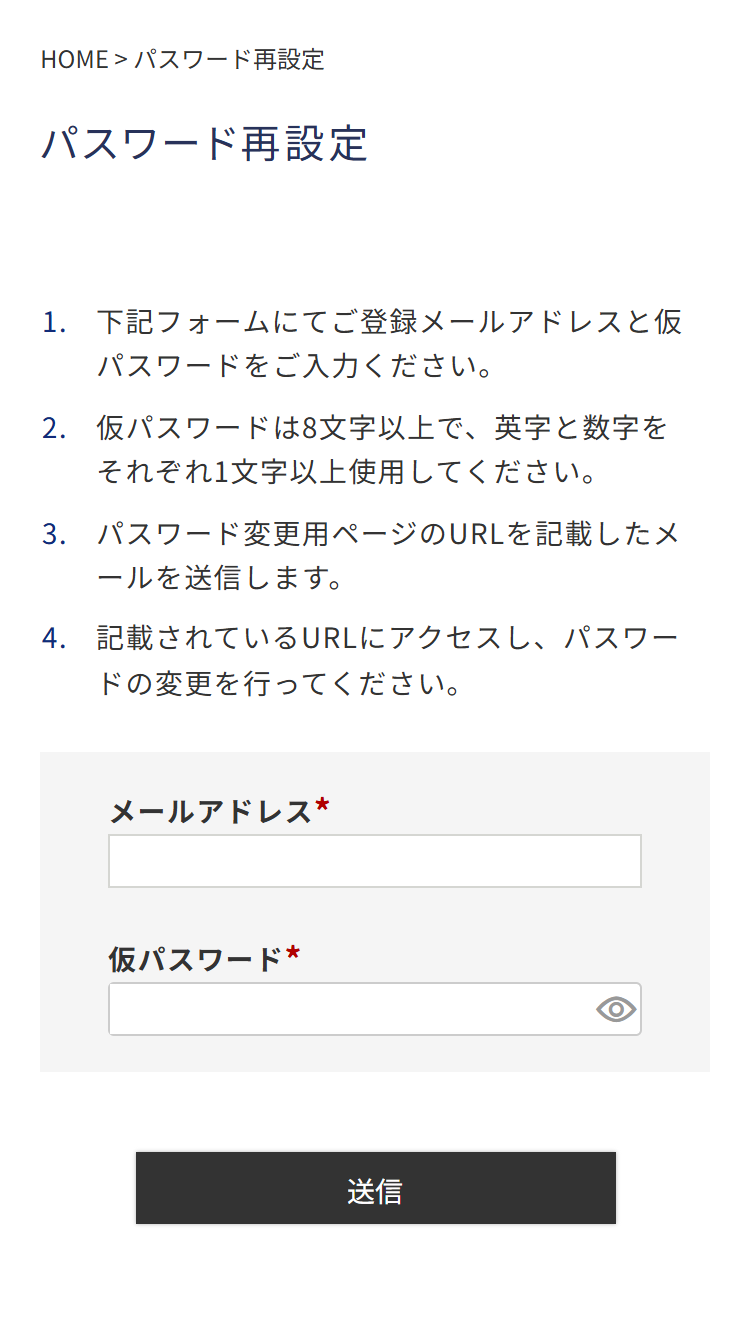
2. ご登録メールアドレス宛のメールを確認し、パスワード変更URLをクリックする。
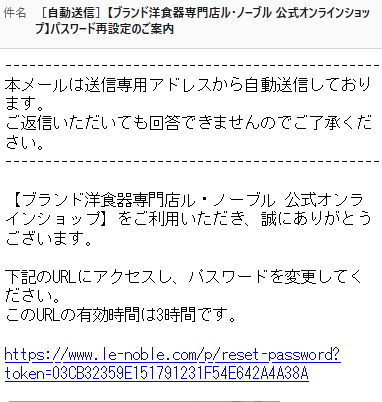
3. 「新しいパスワードの登録」画面より、"仮パスワード"と"変更後のパスワード"をご入力ください。
設定後、画面上部に「パスワード変更が完了しました」と表示されます。
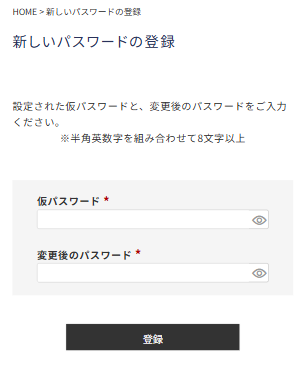
4. ページ右上の「ログイン画面」より、"メールアドレス"と"パスワード"を入力し、お買い物をお楽しみください。
新アカウント(メール)が届かない方
当店より、「パスワード再設定」ページのメールが届かない方、メールアドレスを変更された方などは、下記の手順をご確認ください。
<選択肢A> 新規アカウントを発行する。
詳しくは「会員登録(仮)」の項目をご確認ください。
このような方におススメ:今すぐお買い物を楽しみたい方。
ただし、ご住所の再入力・ポイント残高の移行なし・会員ランクの集計対象とはなりません。
※詳しくは「会員ランク」の項目をご確認ください。
<選択肢B> 既にアカウントをお持ちだが、ログインできない方。
お客様のご登録メールアドレスに不備がある可能性があるため、現在ログインができない状況となっております。
つきましては、再度お手続きが必要となりますので、ご案内に沿って、正しいメールアドレスでの再登録をお願いいたします。
※再発行のお手続きのご連絡にはお時間を頂きます。
1.下記フォームより、お名前・ご住所・電話番号と旧メールアドレス・新メールアドレスを送信ください。
メールアドレス変更申請
2.当店より「パスワード再設定」ページをお送りします。
その後の設定については、「新アカウント・パスワード設定」の項目をご確認ください。
このような方におススメ:ポイント残高や会員ランクの集計対象期間にお買い物をされている方。
※詳しくは「会員ランク」の項目をご確認ください。
Le-noble メンバーシップ(会員ランク)
既存の会員様においては、【2024/11/26 ~ 2025/11/25】の累積購入額を元にランク付与を行わせていただきます。
ただし、その後1年間ご注文のない場合はネイビーランクとなります。
詳しくは「Le-noble メンバーシップ」の項目をご確認ください。
尚、会員情報の移行が行われなかったお客様においては、新規として"Le-noble メンバーシップ"の適用となります。
LINE ID連携/スマートフォンでの会員コード表示
LINEのリッチメニューより、会員コードの表示が可能です。
店頭でのご利用時にこの会員コードをお店下さい。会員特典が受けられます。
また、LINE ID連携を行う事により、次回以降はLINE IDのみでオンラインショップにログイン/会員コードの表示ができます。
※スマートフォン版LINEアプリの利用時
LINE ID連携前に、友だち追加と会員登録が必要です。
連携時に「友だち」でなければ自動的に「友だち」に追加となります。
詳しくは「LINE ID連携でお買い物が便利に」の項目をご確認ください。
※ル・ノーブル実店舗と友だち登録されている方は、別途「ル・ノーブルWebShop」からも通知が来ますのでご留意ください。
※「連携解除」については、「マイページ」から[ログイン連携]より行えます。
1. 当店LINEアカウントを友だち追加してください。
詳しくは「〉〉LINE×Le-noble 友だち登録〈〈」の項目をご確認ください。
2. 当店の会員登録をお願いします。
会員ランク制度やポイントサービスなど、各種特典を用意しています。
・店舗の会員カードをお持ちの方:こちら
・店舗の会員カードをお持ちでない方:こちら
3. マイページ内、「LINE ID連携」をご確認ください。
スマートフォンよりマイページにアクセスし、[LINE ID連携]ボタンを押してください。
※パソコンでは出てこないメニューになります。
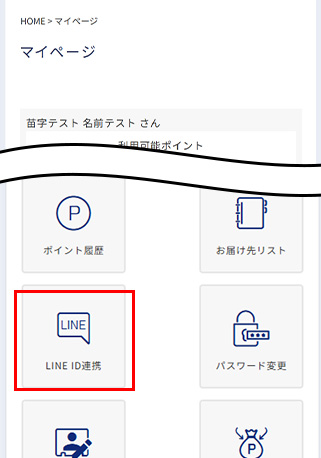
4. 認証画面をご確認ください。
権限付与の認証画面となります。
注意事項をご確認頂き、[同意する]ボタンを押してください。
※「公式アカウントの友だち追加」を外したり、友だちブロックを行っていると、LINE ID連携機能を正しくご利用いただけなくなりますのでご注意ください。
ル・ノーブル会員について
Le-noble メンバーシップ
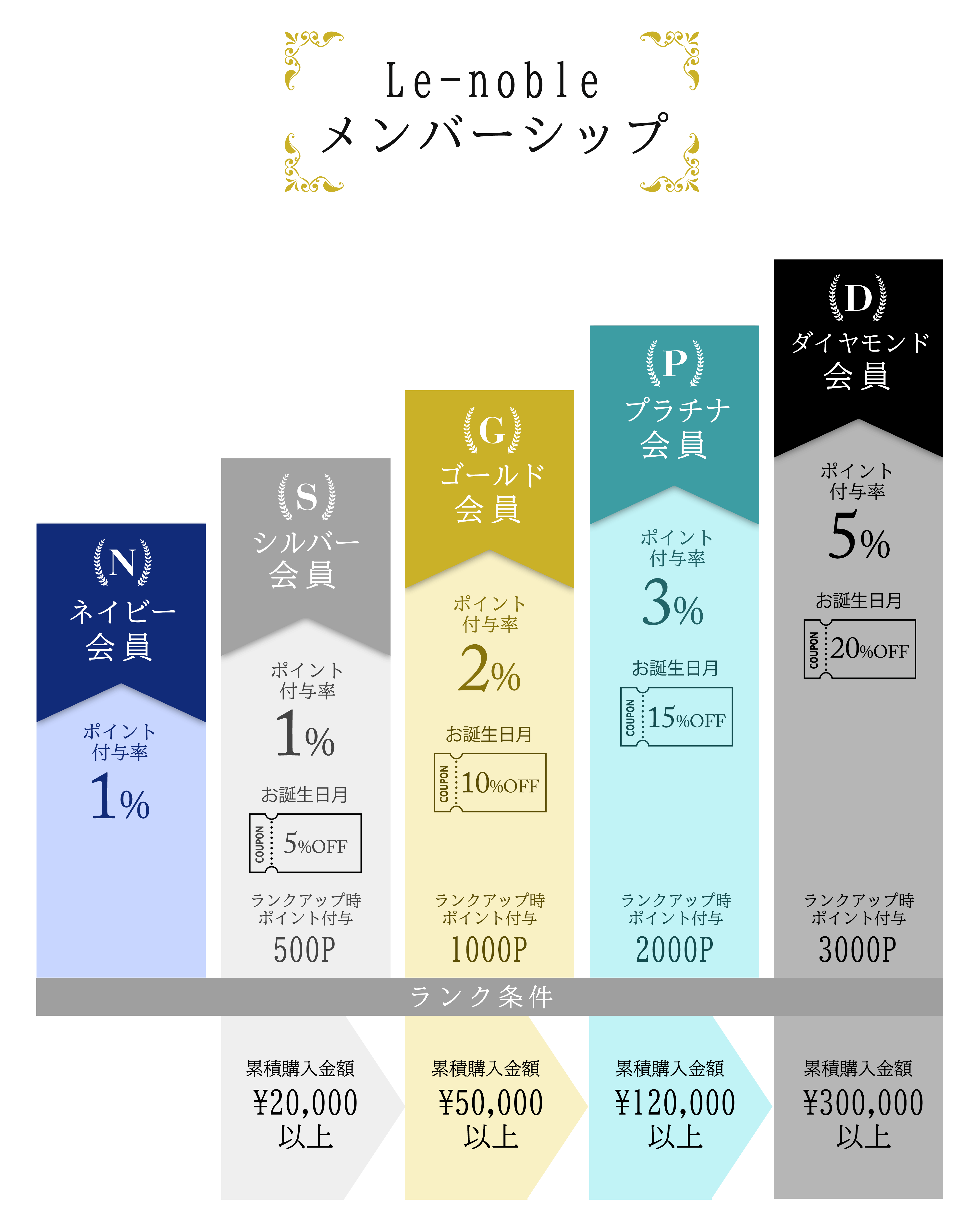
集計期間:初回購入日から、12ヶ月間おき。
ランクアップ:初回購入日から、1ヶ月間おき。(+猶予期間5日あり)
ランクダウン:初回購入日から、12ヶ月間おき。(+猶予期間5日あり)
ただし、2025/11の会員情報移行対象者様においては、その後1年間ご注文のない場合は「ネイビーランク」となります。
法人会員様について:実店舗でご登録いただいた法人会員様・過去に法人会員として登録しているお客様は、上記特典の対象外となる「対象外ランク」が適応されます。
※一般利用ではないお客様は、当社の判断にて対象外ランクとさせていただきます。
会員特典
ネット店会員登録をしていただくと、ポイントサービスやお誕生月のご優待など、お買い物に役立つお得な会員特典や便利な機能が満載です。
※ル・ノーブルドットコム(www.le-noble.com)の特典となります。
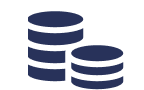
特典01ポイントサービス
ポイントサービスが受けられます。
お買い上げ商品金額100円ごとに1ポイント加算され、1ポイントで1円分の値引きができます。
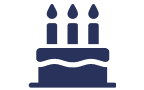
特典02お誕生日特典
お誕生日月なら何度でも使えるご優待クーポン(会員ランクに応じて5~20%引き)をご案内いたします。
※お誕生日をご登録されている方のみ
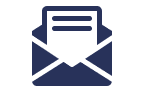
特典03お得なメルマガ
新商品やお買得情報をメールでお届け!

特典04クーポンサービス
各種イベントに合わせてネット店会員様限定のご優待クーポンをご案内いたします。
ル・ノーブルポイント
ル・ノーブル会員に登録していただくと、オンラインショップ(le-noble.com)と実店舗でポイントの共通利用が可能です。
※その他モール店舗は除く
お買い上げ100円ごとに1ポイントが付与されます。
貯めたポイントは、次回以降のお買い物時に1ポイント=1円としてご利用いただけます。(実店舗は100ポイント毎のご利用となります。)
- 保有ポイントはオンラインショップマイページからご確認いただけます。
- オンラインショップで商品を購入した場合、ポイントは商品発送日の翌日からご利用可能ポイントとして反映されます。
- ポイントの有効期限は、最終お買い上げ日より1年間です。
- ご不明な点はお問い合わせフォームからお問い合わせください。
ギフト包装について
※当店では、1度の決済で複数の配送先指定はお受けしておりません。
お手数ですが、複数の配送先指定をご希望の場合は、お届け先ごとにご注文をお願いいたします。
包装について
ギフト包装(無料)
熨斗や包装の指定がない場合はご自宅用の梱包となります。
ギフト包装をご希望の場合は、各商品ページの「ギフト包装を設定する」ボタンからご指定ください。
ご婚礼引出物等には白地に金色の模様入りのものを。ご法要の引出物等には白地に銀色の模様入りのものをおすすめしています。
※商品によって、選択できる包装内容が異なります。また、ギフト包装不可商品もございます。

有料ラッピング(一部ブランドに限る)
バカラ・エルメスのボックス付き商品につきましては、有料でブランドリボン・ブランド紙袋のサービスを行っております。
商品ページの「ギフト包装を設定する」ボタンからご指定ください。
※ボックスなし商品は対象外です。

リボン
「ブルーリボン」「ホワイトリボン」「ピンクリボン」の3つの種類から無料でお選びいただけます。
※デザインや種類は変更となる場合がございます。予めご了承くださいませ。

熨斗(のし)について
内熨斗
内熨斗(包装紙の内側にお熨斗を掛ける方法)にてお届けさせていただいております。
商品ページの「ギフト包装を設定する」ボタンからご指定ください。
水引の種類

熨斗の種類
以下に主な熨斗の用途をご紹介いたします。
※ご使用になられるギフトシーンをクリックすると表の内容が切り替わります。
▶︎ 横方向にスクロールできます
| 熨斗の種類 | 水引の種類 | 記入する言葉 | 用途(名前書き) |
|---|---|---|---|
| 結婚 | 結び切り | 寿 | 引出物(両家の連名) |
| 御礼、壽 | 結婚式でお世話になった人たちへのお礼 | ||
| 御結婚御祝、祝御結婚 | 結婚される方への御祝い | ||
| 内祝 | 結婚式に出られなかった方へのお返し (どちらかの姓もしくは名前のみの連名) |
||
| 結婚記念日 | 蝶結び | 祝結婚記念日 | - |
| 祝結婚式 | 1年目 | ||
| 祝銀婚式・銀婚式御祝 | 25年目 | ||
| 祝金婚式・金婚式御祝 | 50年 | ||
| 内祝い・**記念 | 結婚記念日のお返し | ||
| 出産祝い | 蝶結び | 御出産祝、祝御出産 | 出産された方への御祝い |
| 御初孫御祝 | 祖父母の方への初孫誕生の御祝い | ||
| 内祝い | 出産祝いのお返し(子供の名前) | ||
| お七夜・命名・お宮参り | 蝶結び | 祝命名 | 赤ちゃんの名前が決まった御祝い |
| 祝御七夜 | 御七夜の御祝い | ||
| 祝御宮参 | - | ||
| お食い初め・初誕生 | 蝶結び | 祝命名 | 赤ちゃんの名前が決まった御祝い |
| 箸ぞろえ、祝御食初、祝御成長 | - | ||
| 祝初誕生、初誕生祝 | 満1才のお誕生日 |
| 熨斗の種類 | 水引の種類 | 記入する言葉 | 用途(名前書き) |
|---|---|---|---|
| 七五三 | 蝶結び | 七五三御祝、七五三おめでとう | |
| 節句 | |||
| 内祝 | |||
| 長寿の御祝い | 蝶結び | 敬寿、祝延寿 | |
| 祝還暦・還暦御祝 | 60歳の御祝い | ||
| 祝古稀・古稀御祝 | 70歳の御祝い | ||
| 祝喜寿・喜寿御祝 | 77歳の御祝い | ||
| 祝傘寿・傘寿御祝 | 80歳の御祝い | ||
| 祝米寿・米寿御祝 | 88歳の御祝い | ||
| 祝卒寿・卒寿御祝 | 90歳の御祝い | ||
| 祝白寿・白寿御祝 | 99歳の御祝い | ||
| 御上寿御祝 | 100歳、120歳の御祝い | ||
| 内祝い、**内祝い(**は還暦、古稀など) | 長寿のお返し |
| 熨斗の種類 | 水引の種類 | 記入する言葉 | 用途(名前書き) |
|---|---|---|---|
| 入園 | 蝶結び | 御入園御祝 | |
| 入学 | 蝶結び | 祝御入学、御入学おめでとう、入学祝 | |
| 内祝 |
| 熨斗の種類 | 水引の種類 | 記入する言葉 | 用途(名前書き) |
|---|---|---|---|
| お中元 | 蝶結び | 御中元、お中元 | |
| お歳暮 | 蝶結び | 御歳暮、お歳暮 | |
| 御年始・お年玉 | 蝶結び | 御年賀、御年始、賀正、御年玉、お年玉 | |
| 楽屋見舞い | 蝶結び | 楽屋見舞御祝、御部屋見舞、祝発表会 | |
| 日常の贈答・寄進 | 蝶結び | 拝呈・謹呈 | 目上の人へ |
| 進呈 | 同輩 | ||
| 贈呈 | 団体、会社関係 | ||
| 謝礼・謹謝 | 目上の人へのお礼 |
| 熨斗の種類 | 水引の種類 | 記入する言葉 | 用途(名前書き) |
|---|---|---|---|
| 香典返し | 黄白結びきり | 志 | |
| 忌明志 | 仏式35日、49日 | ||
| 満中陰 | 仏式49日 | ||
| 偲び草 | 神式50日祭 | ||
| 茶の子 | 神式、仏式 | ||
| 御挨拶 | 香典、弔電、花輪へのお礼 | ||
| 業務関係者へのお礼 | 黄白結びきり | 志 | |
| 法要・法事の引き出物 | 黄白結びきり | 粗供養 | |
| 供養志 | 法要、法事(浄土真宗除く) | ||
| 卒塔婆料 | 100日の卒塔婆供養 | ||
| 建立記念 | 墓石建立の法要の引出物 | ||
| 病院関係者へのお礼 | 黄白結びきり | 御礼、志 | |
| 初盆のお供え | 黄白結びきり | 御仏前 | |
| 志、初盆供養、新盆供養 | 初盆供養のお返し |
| 熨斗の種類 | 水引の種類 | 記入する言葉 | 用途(名前書き) |
|---|---|---|---|
| 新築・改築 | 蝶結び | 祝御新築、御新築祝、祝御新居、御改築御祝 | |
| 祝竣工成 | 建造物の完成祝い | ||
| 上棟式記念 | 上棟式のお礼 | ||
| 新築内祝 | 新築祝いのお返し | ||
| 転居・転勤 | 蝶結び | 御餞別、お餞別、御餞、おはなむけ、御祝、粗品 | |
| 除幕・建設式・落成式 | 蝶結び | 御完成御祝、奉祝幕幕式、落慶記念、祝御成功 | |
| 開店・開業 | 蝶結び | 祝御開店、祝御開業、祝御発展 | |
| 受賞・表彰 | 蝶結び | 御受賞御祝い、祝受賞、祝御入賞 | |
| 祝御受章 | 受勲、受章の御祝い | ||
| 寿 | 御祝い全般、及び返礼 | ||
| 病気見舞い | 結び切り | 御見舞、お見舞、祈御全快、御伺い | |
| 御礼 | お見舞いのお礼 | ||
| 快気祝、本復祝 | お見舞いのお礼 |
ボックスについて
ブランドボックス
入荷時にブランドボックスが付いてくる商品と、そうでない商品があります。
ブランドボックスの有無は各商品の商品ページに記載していますのでご確認ください。
※ボックスの仕様はメーカーより予告なく変更されることがございますため、入荷によって仕様が異なる場合がございます。
~包装時の箱の取扱いについて~
「ブランドボックス付き」表示の商品は、ブランドの箱に収めた形でお届けするよう心がけております。
ブランドボックス付きの商品を複数点お買上頂き、おまとめ包装をご希望の場合はできる限り対応いたしますが、箱の形状によりご希望に添えない場合もございますので、予めご了承くださいませ。

ノーブルオリジナルボックス
「ブランドボックス付き」表示が無いものにつきましては、海外からの入荷時の形態によりますので、ご注文ごとに使用ボックスが異なります。
ギフト包装をご希望の場合はル・ノーブル製の無地ギフトボックスを使用し包装いたします。
※小物等一部対象外あり

紙袋(無料)について
Le-nobleロゴ入り紙袋をご希望の方はご注文時、商品ページの「ギフト包装を設定する」ボタンからご指定ください。
紙袋のみご注文は承れませんので、必ず商品とご一緒にご注文下さいませ。
※下記サイズに収まらないお品をご購入の場合は異なる紙袋となります。
Le-nobleロゴ入り 「無料紙袋」 各種
| 特小 | 横18 × 縦20 × 幅10 (cm) |
|---|---|
| 小 | 横25 × 縦30 × 幅13 (cm) |
| 中 | 横33.5 × 縦43 × 幅14.5 (cm) |
| 大 | 横34 × 縦44 × 幅22 (cm) |

「包装・熨斗・紙袋など」の指定方法
STEP1.「ギフト包装を希望する」ボタンをクリックする
ご注文される商品ページにて「ギフト包装を希望する」ボタンをクリックしてください。
※商品1つに対して、1種の包装をお選びいただきます。
※商品によって包装可能なパターンが表示されます。
例) 熨斗が選択可能なもの・不可のもの
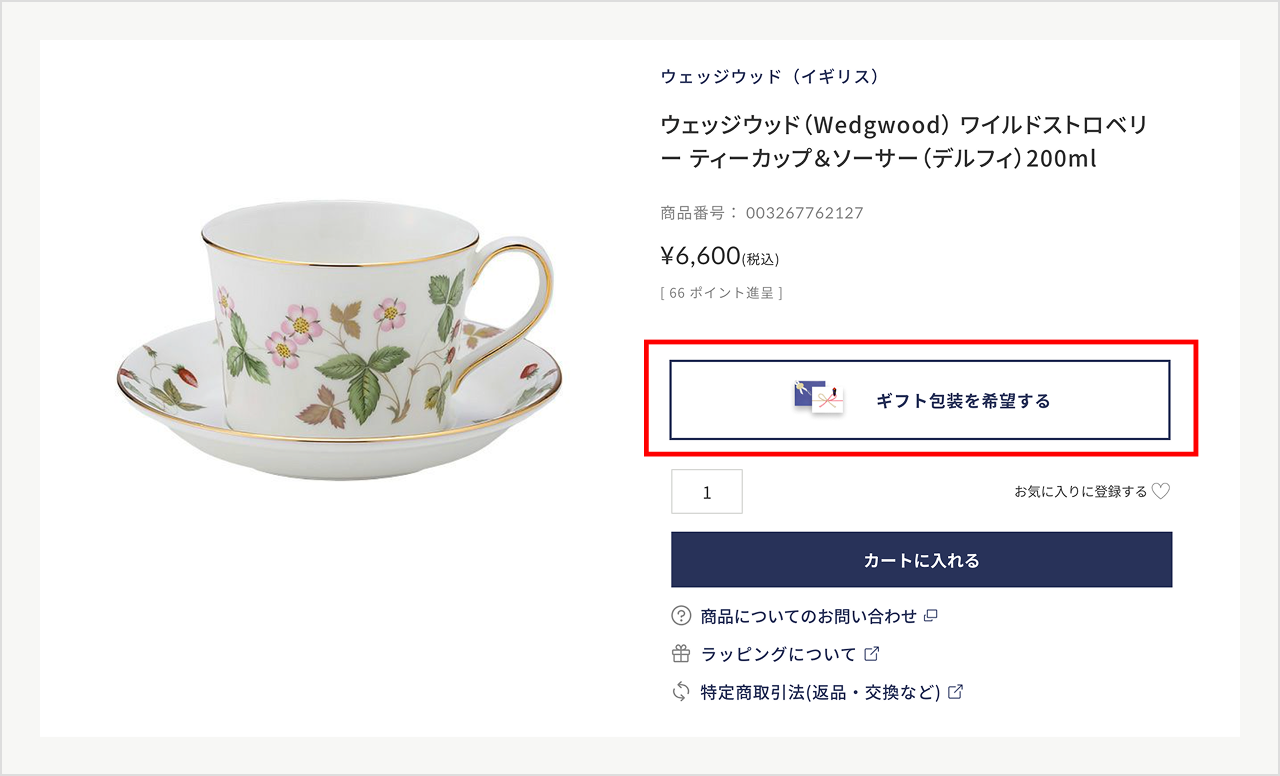
STEP2.手提げ用の紙袋を選択する
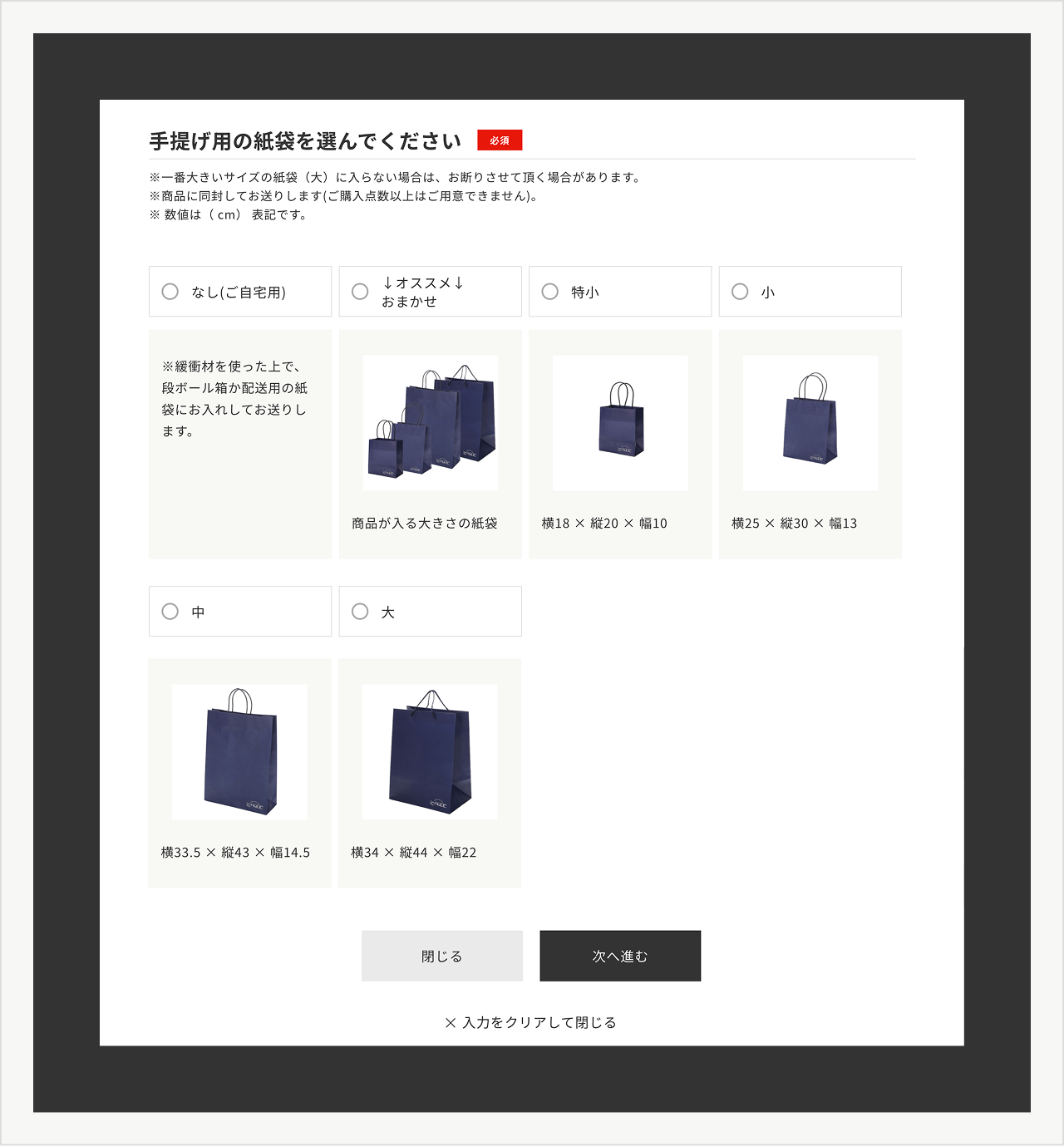
STEP3.ラッピングパターンを選択する
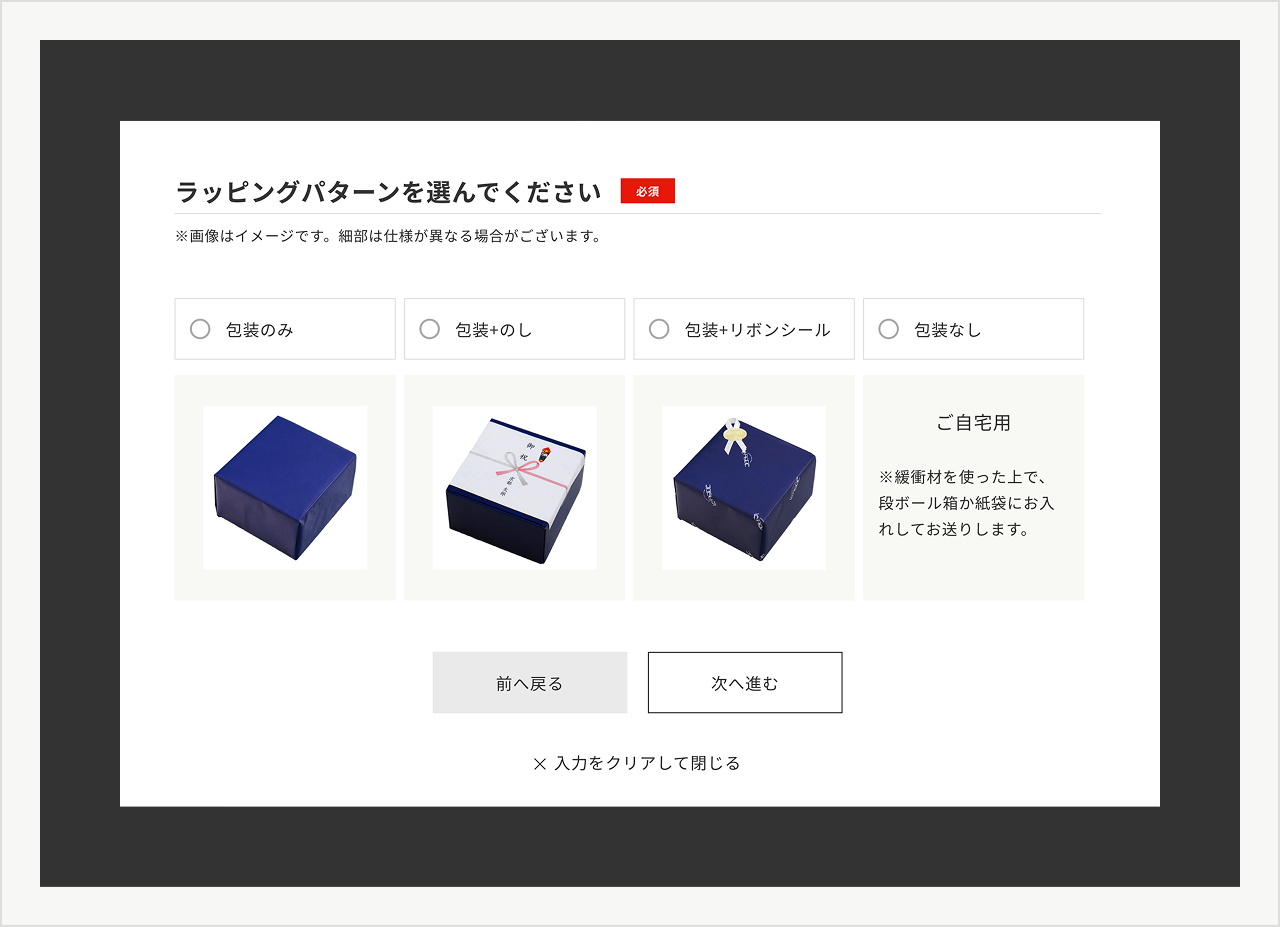
STEP4.包装紙を選択する
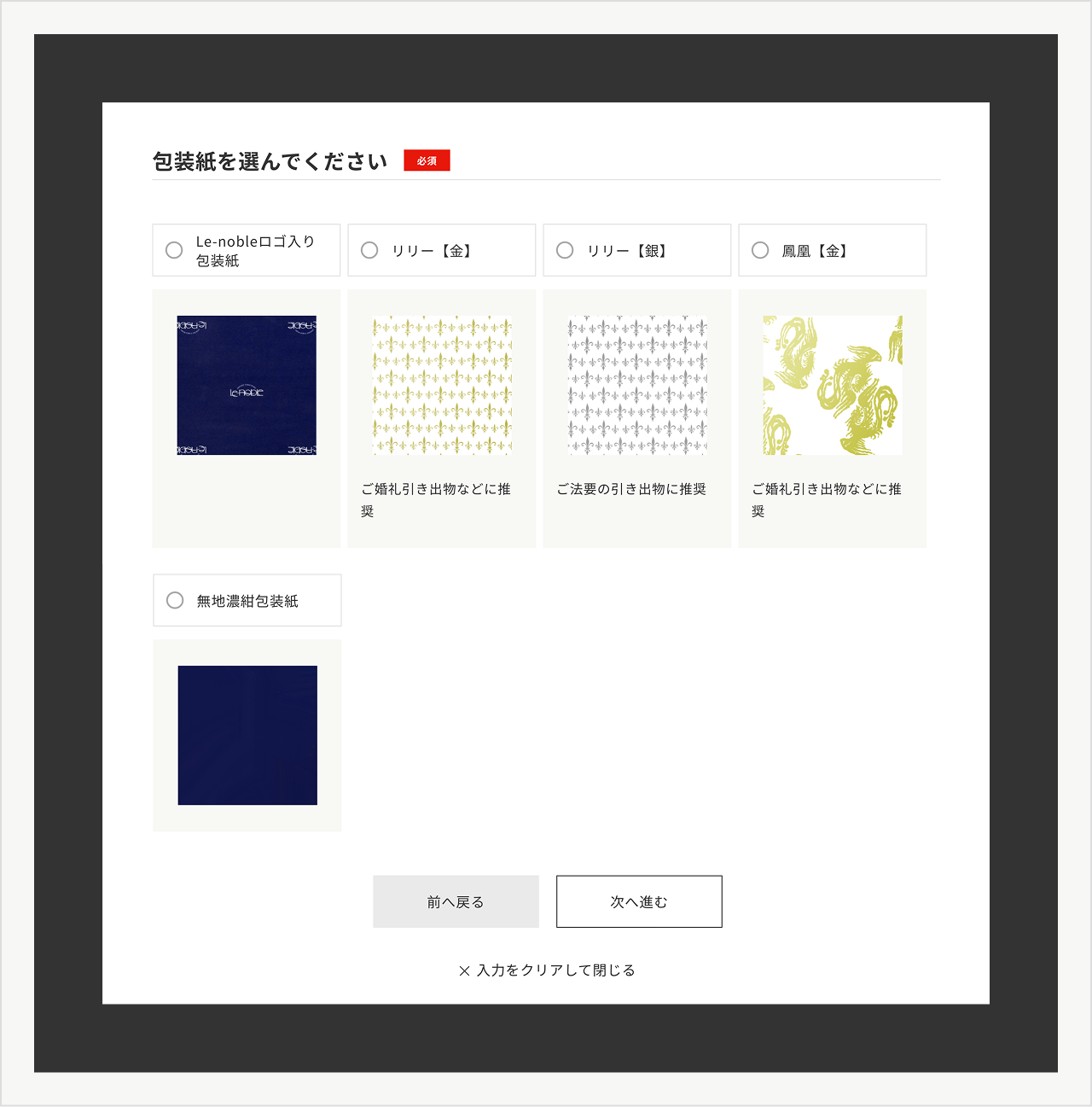
STEP5.リボンシールを選択する
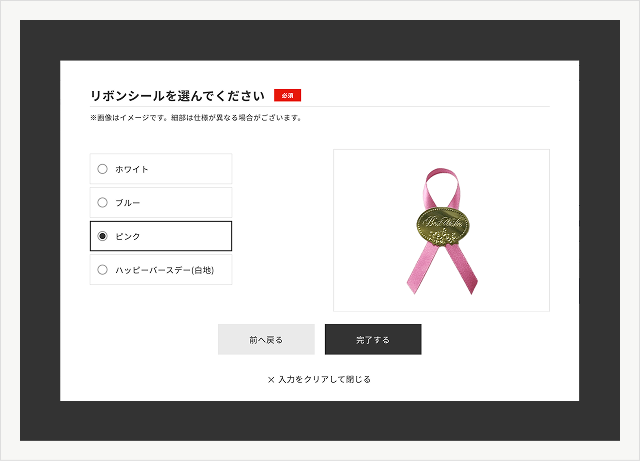
STEP6.設定を確認してカートに入れる
ギフト包装設定を確認し、お間違いなければ「カートに入れる」をクリックしてください。
変更されたい場合は、各項目の「変更」ボタンから再度選択してください。
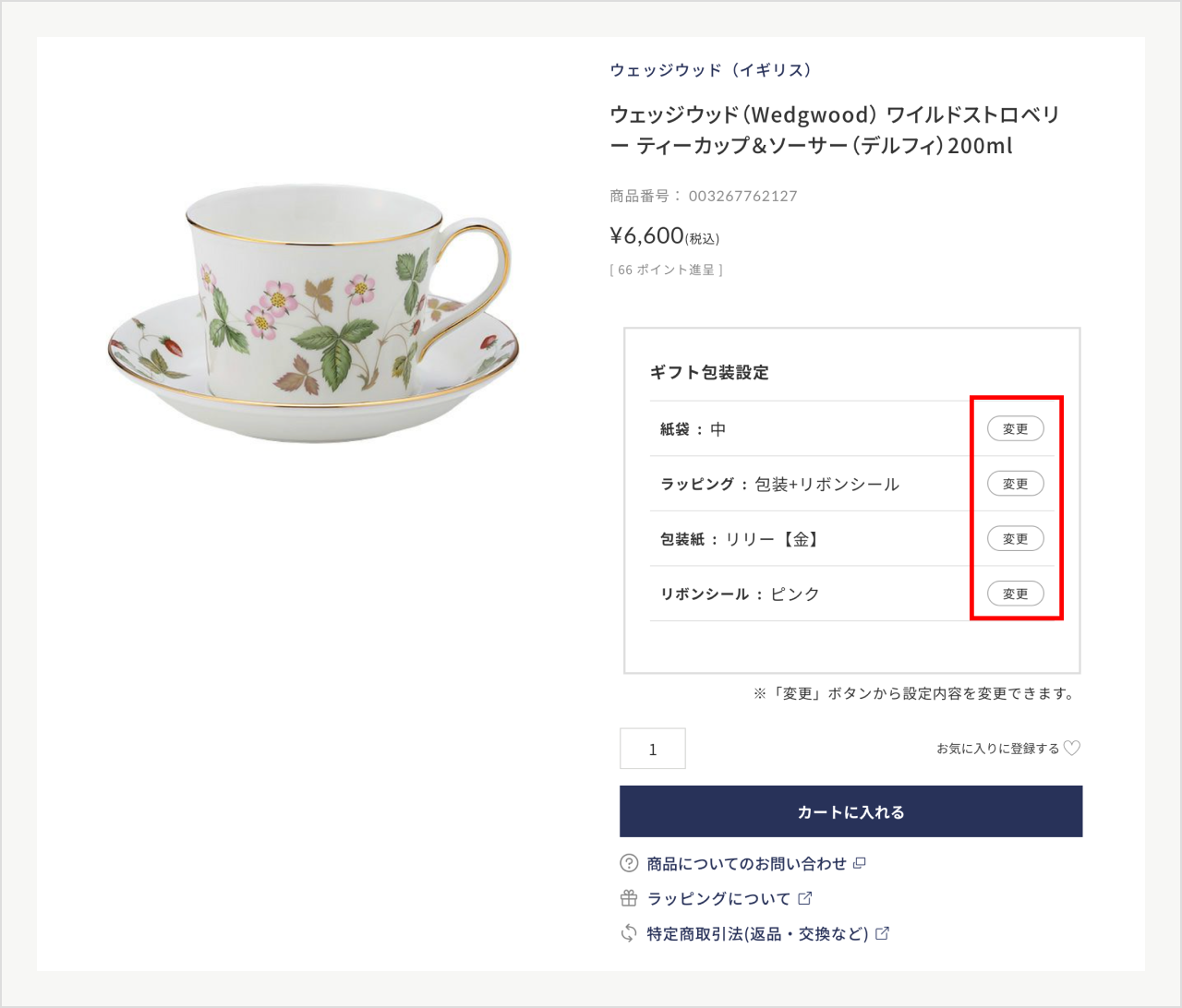
ボリュームギフトについて
ル・ノーブルでは、御祝、引出物、内祝、粗供養、コンペ商品などを承っております。 数点から数百点まで、お客様のご予算とお好みにあわせて、スタッフがご相談を受け賜らせて頂きます。
ご指定の日取りにご指定の場所まで、直接お届けいたします。
まずは、お問い合わせフォームからご連絡ください。
お電話でのお問い合わせも受け付けております。
大型商品の場合
大型商品は、包装紙を上から被せるのみの簡易ラッピングで対応させて頂く場合がございます。
また、熨斗をご指定頂いた際には、熨斗を包装紙の下に付けさせて頂きます。
送料・配送について
送料について
770円(税込)、北海道・沖縄・離島は1,320円(税込)となります。
1ケ所のお届け先につき、22,000円(税込)以上ご注文いただきました場合は、送料無料とさせていただきます。
本州・北海道は「佐川急便」。沖縄・離島は「ヤマト運輸」にて発送させていただきます。
- ご注文ごとの梱包・発送となり、別々にご注文された商品を同梱する事はできません。
- 1注文に対して配送先1件で複数商品をご購入された場合は、1配送分の送料でお届けいたします。
- 1注文で複数配送先を設定した場合、配送先ごとに送料無料ラインに満たない金額であれば、都度送料が発生します。
- 配送業者の指定はできません。状況や一部お届け先においては、配送業者が変更となる場合があります。
配送について
ご注文の時間帯により異なりますが、通常は、1~3営業日以内の最短出荷を心がけております。
ご注文品の中にお取り寄せ品が含まれる場合は、出荷までお時間を頂戴する場合がございます。
配送予定日に関しまして、ご希望がない場合は【着日指定なし】で発送いたします。
発送後送り状番号をご案内いたしますので、宅配業者ホームページにてご確認ください。
【着日指定なし】の場合、原則お届けできる最短で発送いたします。
日程、時間指定をご希望の場合は必ずご注文の際にご指定いただきますようお願いいたします。
- 交通状況等により、お客様のご希望に添えない場合がございます。
- 年末年始や夏期休暇時など、発送業務のお休みを頂く場合がございます。
転送について
当店より発送済商品の転送につきましては、各運送会社のサービスをご確認ください。
置き配について
当店では置き配は承っておりません。備考欄に記入頂いた場合は配送伝票に記載を致しますが、置き配後の紛失など全てのトラブルは保証いたしかねます。また、お客様自身で配送事業者の置き配サービスをご利用の場合も同様です。
返品・交換・キャンセルについて
キャンセルについて
お客様都合によるキャンセル・変更はお受けしておりません。
返品・交換について
【お客様都合による返品】
お客様ご都合による返品・交換はお受けしておりません。
【商品の不良・破損による返品・交換】
当社送料負担にて、返品・交換の対応をいたします。
商品到着日を含む8日以内に、「注文番号」「お名前」「不良または破損の詳細」をお知らせ下さい。
詳細についてはこちら(特定商取引法に基づく表示)を必ずご確認ください。
お支払い方法について
クレジットカード
ご注文手続き画面の指示に従って情報をご記入下さい。
クレジットカード会社の照会が終わりますと、 支払い終了の画面が出ます。
メモをとるかプリントアウトし、ご入金のお控えとしてお手元に保管してください。
決済が無事に完了しましたら、直ちにご準備、商品を発送致します。
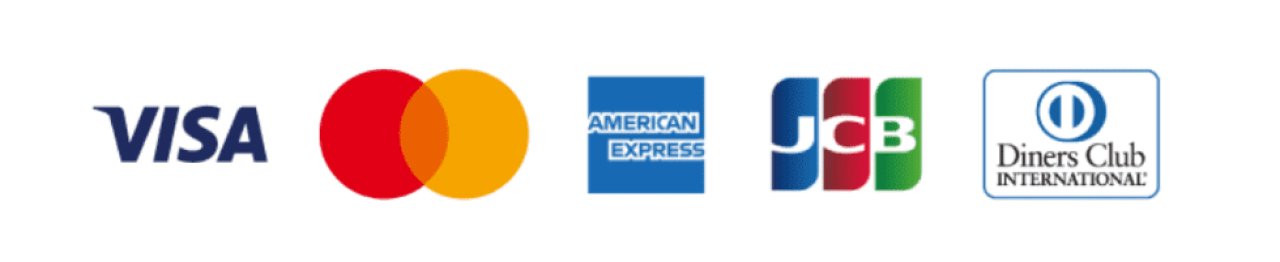
セキュリティコードについて
セキュリティコードとは、クレジットカード番号とは別に印字されている 3 桁または 4 桁の数字です。
こちらはカードの利用明細等には印字されず、カードをお持ちの方にしか分かりません。
この番号をご入力頂くことにより、セキュリティを高めることができます。
セキュリティコードの記載場所はそれぞれ以下の箇所となります。
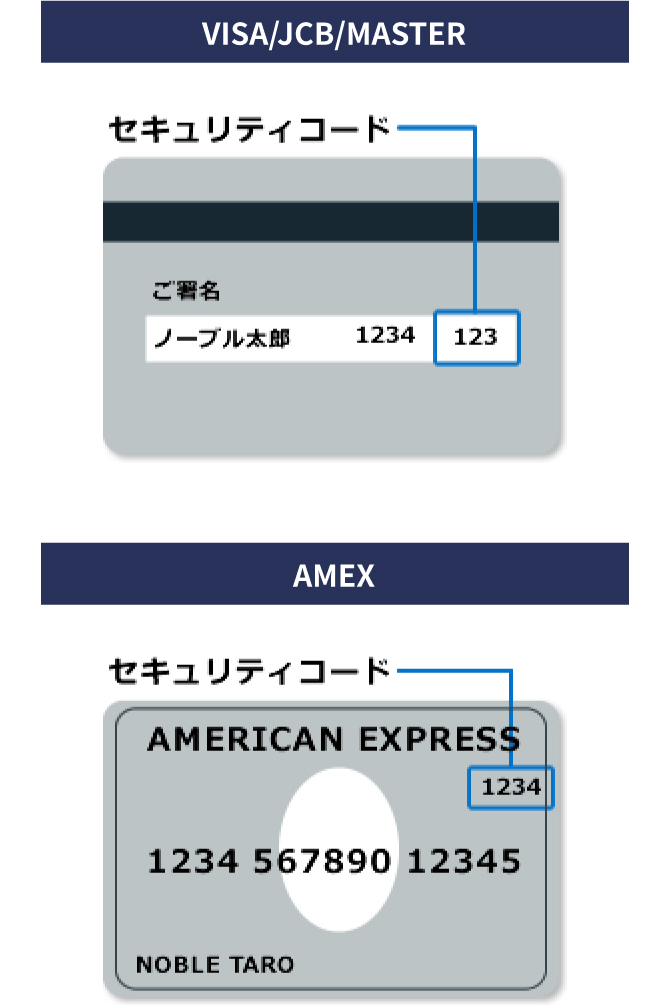
PayPay
「お支払い方法」にて「PayPay」を選択すると、「ご注文手続き」画面からPayPay(アプリ、もしくはSBPSサイト)へ遷移し、決済手続きを行います。
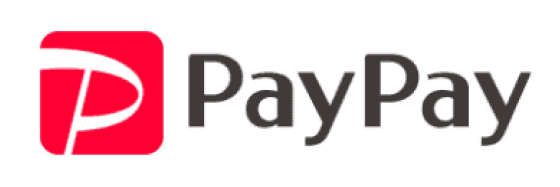
AmazonPay
Amazon.co.jpのアカウントに登録されている配送先情報やクレジットカード情報でご注文できます。
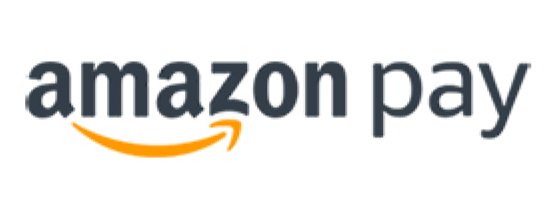
楽天ペイ
楽天IDに登録している会員情報、クレジットカード、ポイントを使用
したお支払いが可能です。
楽天ペイの利用履歴や楽天ポイントの利用分については、楽天から送信される自動配信メール、もしくは楽天ペイ利用履歴にてご確認ください。

WEBコンビニ決済
代金先払いでお願い致します(入金確認後の発送です)。
ご注文から 一週間以内に、お支払いをお済ませ下さい(過ぎますとキャンセル扱いとさせて頂く場合がございます)。
「ローソン」「ファミリーマート」「セブンイレブン」「セイコーマート」「ミニストップ」が選択可能です。
ご利用手数料は一律330円です。
銀行振込
代金先払いでお願い致します(入金確認後の発送です)。
振込手数料はお客様負担とさせて頂きます。振込用紙は金融機関に備え付けの物をご利用下さい。
1週間以上代金をお振込みいただけない場合、ご注文を取り消しにさせて頂く場合がございます。
ご名義人がご注文者様名と異なる場合は、当店までご連絡いただきますようお願いします。>>お問い合わせフォーム
振込先
- 三菱UFJ銀行 京都中央支店 (501) 普通 0434724
- 楽天銀行 第三営業支店 (253) 普通 7305013
名義人:ノーブルトレーダース株式会社
ネットバンキングでのお振込の場合、名義人の記載が以下のように異なります。ご注意下さい。
名義人:ノーブルトレーダース(カ
※全角でのご入力をお願いします。
TEL:075-754-8577
郵便振替
代金先払いでお願い致します(入金確認後の発送です)。
振込手数料はお客様負担とさせて頂きます。振込用紙は郵便局に備え付けの物をご利用下さい。
1週間以上代金をお振込みいただけない場合、ご注文を取り消しにさせて頂く場合がございます。
ご名義人がご注文者様名と異なる場合は、当店までご連絡いただきますようお願いします。>>お問い合わせフォーム
※郵便振替口座の確認には通常3営業日、普通郵便貯金の確認は弊社営業日であれば即日です。
振込先
- 郵便振替口座 口座番号:00950-8-3223
- 普通郵便貯金 口座番号:14490-30508171
名義人:ノーブルトレーダース株式会社
TEL:075-754-8577
※金融機関からのお振込みは下記をご利用ください。
金融機関コード:9900
店名(店番号):四四八(448)
種目:普通
番号:3050817
代金引換
ご注文後、発送準備が整い次第、商品をお届け致します。
商品がお手元に届きましたら、内容を確認し配送員に代金をお支払い下さい。
送料とは別に、商品代金・送料等の総額に対して、代引き手数料が発生します。
代引き手数料
1万円未満:330円
1万円以上〜3万円未満:440円
3万円以上〜10万円未満:660円
10万円以上〜30万円未満:1,100円
代金引換では基本的に領収書を発行致しておりません。
送り状控え(発送伝票控え)が正式な領収書となりますので、そちらをご利用下さい。
また、お届け先様にご入力いただきましたお名前が領収書の宛名となりますので、ご注文の際に、お届け先様に領収書の宛名となるお名前(御社名)・ご住所をご指定下さい。
お客様ご都合での受取辞退に関しましては、往復の配送料を請求させて頂きます。
なお、受取辞退の履歴のある方は、代金引換決済でご注文頂きましてもお支払い方法を変更または今後のご注文をお断りさせていただくことがございます。
海外からのご注文について / Orders from Overseas - 关于从海外的订购 - 關於從海外的訂購
※当店では購入代行サービスであるWorldShoppingを導入しております。

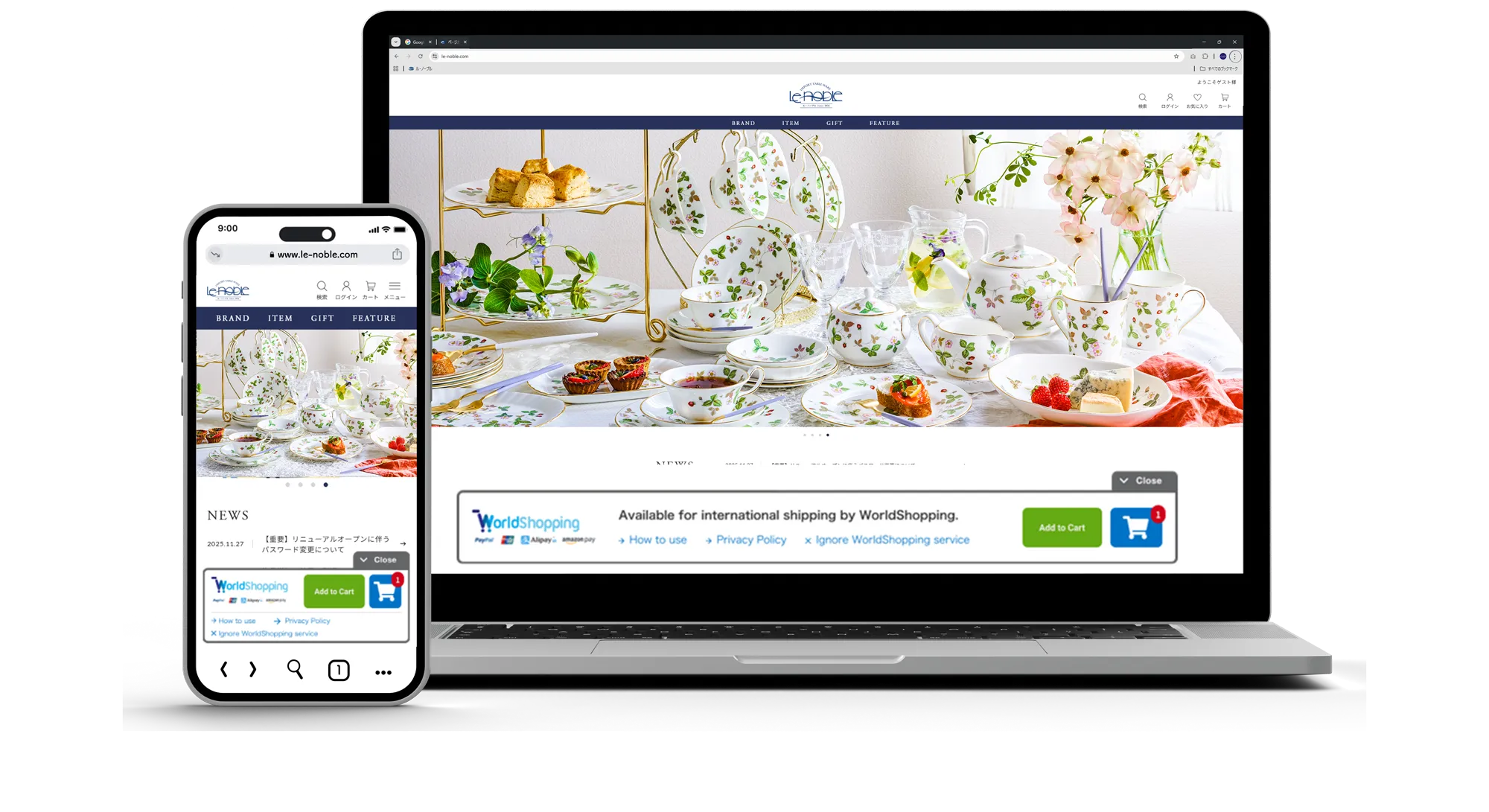
English Guide – WorldShopping Service
Orders from Overseas
Our store is partnered with WorldShopping, a proxy shopping service that helps customers outside Japan purchase items from our website.Please note that we can only respond to inquiries in Japanese.
For questions in other languages, please contact WorldShopping’s customer support directly using the link below. Their multilingual support team will be happy to assist you.
WorldShopping Contact(English)
https://help.worldshopping.global/hc/en-us/articles/4882999410334
International Shipping
1. When you visit this website from outside Japan, the WorldShopping Cart will appear automatically.2. Add the items you would like to purchase to the WorldShopping Cart.
Simply click “Add to Cart” on the WorldShopping banner to begin your order.
※Please note that the cart will only appear for items that can be shipped to your country.
Fee
WorldShopping charges a 10% service fee based on the total product price (which includes the item price and any domestic shipping costs within Japan).Once your items arrive at the WorldShopping warehouse, you’ll receive a second payment request that includes international shipping, handling, and any other applicable fees (if any).
・Total Product Price=(Product Price + Domestic Shipping Fee in Japan).
For more information regarding our fee structure, please see WorldShopping Fees
Payment
Regarding Overseas DeliveryWorldShopping allows you to shop Japanese websites from abroad. We purchase items on your behalf and ship them directly to your address, wherever you are in the world.
→ See how it works: WorldShopping Purchase & Delivery Process
For International Customers
Because WorldShopping acts as a purchasing agent and places the order on your behalf, we are unable to accept cancellations, changes, or returns after your order has been placed.Please make sure to review product details carefully before proceeding with your order.
→ For more information, visit https://help.worldshopping.global/hc/en-us
中文(简体字)指南 – WorldShopping服务
关于从海外的订购
本店与WorldShopping合作,该代理购物服务可协助日本以外地区的顾客从本网站购买商品。凡与海外订购相关之商品购买流程、付款、配送、取消或退款等问题,皆由 WorldShopping 统一处理。
请透过以下连结直接联系 WorldShopping 客服窗口,本公司恕无法个别对应,敬请理解。
※联系 WorldShopping 客服(簡体中文)
https://help.worldshopping.global/hc/zh-tw/articles/4882999410334
下单前商品谘询/海外市场批发合作
若为下单前商品谘询,或海外市场之批发合作洽询,欢迎透过电子邮件(china@le-noble.com)与我们联系。
简体中文指南 – WorldShopping服务
关于国际运输
关于费用
关于付款
致海外用户
关于国际运输
1. 当您从日本以外的国家/地区访问本网站时,在页面底部会自动显示“WorldShopping
Cart“(WorldShopping的购物车图标)。
2. 请将您想购买的商品加入WorldShopping购物车中。
点击WorldShopping弹窗中的「加入购物车」按钮,即可开始商品购买流程。
请注意,只有在您所在的国家/地区可以购买该商品时,购物车图标才会亮起。
→详细说明请参考 [WorldShopping如何运作]。
关于费用
WorldShopping会在「商品总金额」的基础上收取10%的代购服务费。
当商品送达WorldShopping后,您将会收到来自WorldShopping的付款通知邮件,其中会列明国际运费、配送服务费及其他相关费用(如有)。
→详细信息请参阅 [WorldShopping关于付款和费用]。
商品总金额=商品价格+日本国内运费。
关于付款
除了代购和国际配送外,商品的付款也会由WorldShopping先行向您请款后代您支付给商家。
WorldShopping将代您购买日本商品,并安全地配送到世界各地。
→详细说明请参阅 [WorldShopping如何运作]。
致海外用户
WorldShopping的代购服务是以代替顾客从商家购买商品的形式进行的。
因此,一旦下单后,无法取消或更改订单。请在下单前务必仔细确认好商品内容。
→详细说明请参阅 [这里]。
中文(繁體字)指南 – WorldShopping服務
關於從海外的訂購
本店與WorldShopping合作,該代理購物服務可協助日本以外地區的顧客從本網站購買商品。凡與海外訂購相關之商品購買流程、付款、配送、取消或退款等問題,皆由 WorldShopping 統一處理。
請透過以下連結直接聯繫 WorldShopping 客服窗口,本公司恕無法個別對應,敬請理解。
※聯繫 WorldShopping 客服(繁體中文)
https://help.worldshopping.global/hc/zh-cn/articles/4882999410334
下單前商品諮詢/海外市場批發合作
若為下單前商品諮詢,或海外市場之批發合作洽詢,歡迎透過電子郵件(china@le-noble.com)與我們聯繫。
繁體中文指南 – WorldShopping服務
關於國際運輸
關於費用
關於付款
針對國際客戶
關於國際運輸
當您從日本以外的國家/地區造訪本網站時,頁面下方會自動顯示「WorldShopping Cart」(WorldShopping的購物車圖示)。
請將您想購買的商品加入WorldShopping購物車。
點擊WorldShopping快顯視窗中的「加入購物車」按鈕,即可開始商品購買流程。
請注意,僅在您所在國家/地區可購買該商品時,購物車圖示才會顯示為可加入狀態。
→詳細說明請參考 【WorldShopping如何運作】。
關於費用
WorldShopping會在「商品總金額」的基礎上收取10%的代購服務費。
當商品送達WorldShopping後,您將會收到來自WorldShopping的付款通知電子郵件,其中會列明國際運費、配送服務費及其他相關費用(如有)。
→詳細資訊請參閱 【WorldShopping關於付款和費用】。
*商品總金額=商品價格+日本國內運費。
關於付款
除代購與國際配送外,商品的付款亦由WorldShopping先向您請款之後代您向商家付款。
WorldShopping將代您購買日本商品,並安全配送至世界各地。
→詳細說明請參閱 【WorldShopping如何運作】。
針對國際客戶
WorldShopping的代購服務係以代替顧客向商家購買商品之形式進行。
因此,一旦下單後,恕無法取消或更改訂單。下單前請務必仔細確認商品內容。
→詳細說明請參閱 【這裡】。
その他
クーポンのご利用方法
クーポンには大きく分けて、「通常クーポン」と「クローズドクーポン(コード入力)」の2種類があります。
2. クーポン確認ページでクーポンの保有と「適用条件」をご確認ください。
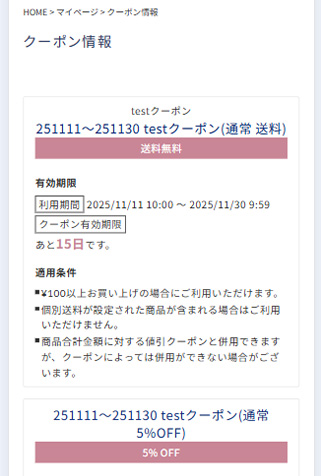
3. カート内で、クーポンをご確認ください。
商品をカートに入れて、ご注文手続き画面にて、「クーポン」項目より、クーポンが"利用中"となる事をご確認ください。
※クーポンの種類によって、併用可能・併用不可のクーポンがあります。
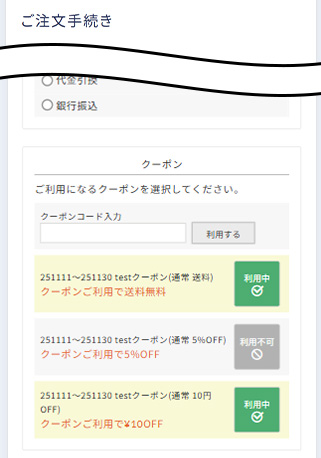
「クローズドクーポン(コード入力)」の使い方
1. 配布された"クーポンコード"をお控えください。
LINEやメルマガ等のイベントでコードタイプのクーポンを配布しています。
※「マイページ > クーポン確認」からは確認できないクーポンとなります。
2. ご注文手続き画面からクーポンコードをご入力ください。
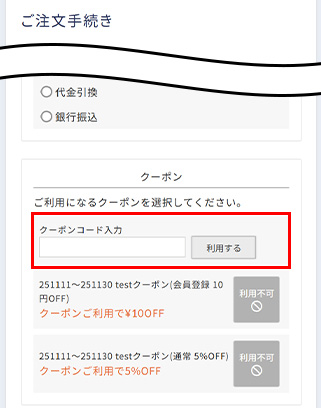
3. クーポンが"利用中"となる事をご確認ください。
※クーポンの種類によって、併用可能・併用不可のクーポンがあります。
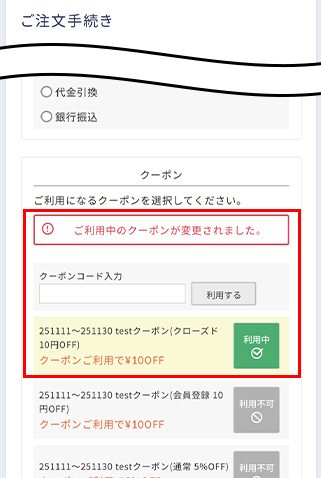
領収書について
マイページよりPDFの領収書(インボイス対応)がダウンロードできます。
有効期限:1年/再発行可能
当店では印刷しての郵送は承っておりません。
尚、以下の場合は、ダウンロードボタンが表示されず、領収書をダウンロードできません。
- 当店で発送処理が完了していない場合。
- ご注文が「保留」「キャンセル」になっている場合
- ご注文方法が「代金引換」の場合
- 請求金額が0円の場合
2. ページ下部の「領収書を発行する」ボタンを押してください。
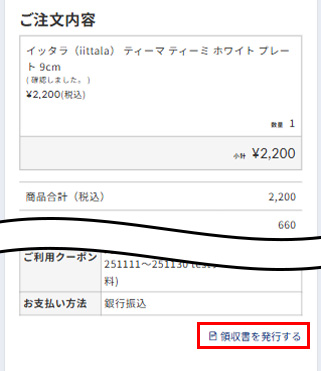
3. 宛名をご記入いただき、「発行」ボタンを押してください。
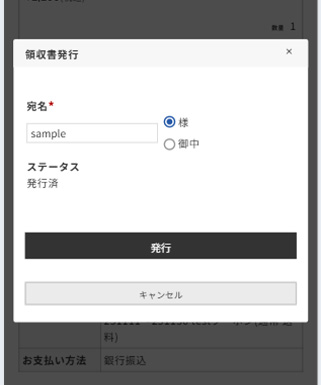
<領収書サンプル>

免税のご案内(実店舗)
免税のご案内
- ル・ノーブルは、外務省公認 在日外国公館免税指定店です。
- 外国公館等に対する消費税の免税の対象となるのは、大使館、公使館、領事館等及び大使、公使、領事等で、いずれも外務大臣官房儀典官が発行した証明書(免税カード)の交付を受けた大使館等及び大使等に限られます。
- 商品購入時に「免税カード」をご提示いただき、必要事項を記載した「外国公館等用免税購入表」の提出をお願いします。
- (「免税カード」には、それぞれ免税の対象となる範囲及び最低購入金額が指定されていますので、ご留意ください。詳しくは、国税局HPにてご確認ください。)
消費税免税手続きに必要な書類
下記をいずれかのル・ノーブル直営店舗までご持参ください。
- 外交官等の免税カード(顔写真付き)
- 外交官等身分証明票
- 免税購入表
For embassy, legations, and consulates, as well as ambassadors,envoys, and counselors
Tax exemption for foreign establishments in Japan
- We, Le Noble, are a designated store for tax exemption for foreign establishments in Japan. It has been authorized by Ministry of Foreign Affairs.
- The consumption tax exemption system for foreign establishments is applicable only to embassy, legations, and consulates, as well as ambassadors, envoys, and counselors.
- You need to show us a Tax Exemption Card issued by Senior Deputy Chief of Protocol of Ministry of Foreign Affairs when you make a purchase at our store and get a tax exemption. Certificate of Tax Exemption Purchase for Foreign Establishments should be filled in and submitted too.
- Please take notice of a range of merchandise and the minimum purchase amount for tax exemption described in the Tax Exemption Card.
メールマガジンの解除について
下記いずれかの方法によりメールマガジンの解除が可能です。
- メールマガジン停止ページより、メールアドレスをご入力ください。
- ログイン後、「マイページ > 会員登録内容変更」
"メールマガジンの購読"項目を"否"にしてください。
よくあるご質問
商品の品質・お届け方法には万全を期しておりますが、
万が一「商品違い」「数量違い」「不良」等がございましたら、商品の到着日を含む8日以内にご連絡をお願いします。
詳しくは、返品・交換についてをご確認ください。
東京(銀座)・京都(四条・長岡京)・大阪(梅田)・兵庫(神戸)に計5店舗ございます。
詳しくは、店舗情報店舗情報をご確認ください。
※在庫の有無・価格の違い、クーポンの利用不可等の違いがございます。
各種決済方法をご用意しております。
・クレジットカード決済
・PayPay ・コンビニ決済
・Amazonペイ ・楽天ペイ
・銀行振込 ・代金引換
・郵便振替
詳しくは支払方法 をご確認ください。
770円(税込)、北海道・沖縄・離島は1,320円(税込)となります。
また、1回のお買い物合計額 が22,000円(税込)以上で、送料無料(お届け先1箇所分)となります。
通常は、3営業日以内の最短出荷を心がけております。お急ぎの場合は、お問合せ下さい。
お問い合わせフォーム
電話番号:0120-841-109
受付時間:平日・祝 11:00-16:00(土日休)
※交通状況等や年末年始など、お客様のご希望に添えない場合がございます。
もちろん承ります。
電話番号:0120-841-109
受付時間:平日・祝 11:00-16:00(土日休)
ただし、お支払い方法が銀行振込・代金引換など
お買い物方法に制限がございます。
その点もお電話にてご説明させていただきます。
会員登録をせずにご購入いただくことも可能です。
ただし、「購入ポイント」などの特典をご利用いただけますので、ぜひこの機会に会員登録をご検討ください。
会員登録はこちらから
お買い上げ金額に応じた「購入ポイント」や、「会員限定セール」などの特典をご用意しております。
さらに、過去のお買い物履歴も簡単にご確認いただけるなど、便利な機能もご利用いただけます。
ぜひこの機会に会員登録をご検討ください。
会員登録はこちらから
もちろん承ります。
<ご用途・予算・数量・納期・お好み>等をお知らせください。
当店スタッフがご相談に乗らせていただきます。
お気軽にお問い合わせください。
お問い合わせフォーム
電話番号:0120-841-109
受付時間:平日・祝 11:00-16:00(土日休)
申し訳ございませんが、オンラインショップではご注文品の色の濃淡指定や、複数商品の色合わせなどのご希望は承っておりません。
もしよろしければ、東京(銀座)、京都(四条)、大阪(梅田)、兵庫(神戸)の実店舗では、実物を直接ご確認いただけますので、ぜひお越しください。
詳細は各店舗の情報をご確認ください。
※なお、在庫状況や価格、クーポンのご利用可否など、オンラインショップと異なる場合がございますので、あらかじめご了承ください。
申し訳ございませんが、オンラインショップではご注文品のペインターサイン・バックスタンプの指定は承っておりません。
もしよろしければ、東京(銀座)、京都(四条)、大阪(梅田)、兵庫(神戸)の実店舗では、実物を直接ご確認いただけますので、ぜひお越しください。
詳細は各店舗の情報をご確認ください。
※なお、在庫状況や価格、クーポンのご利用可否など、オンラインショップと異なる場合がございますので、あらかじめご了承ください。
基本的に各ブランドの公表値をそのまま表示しております。
一部商品については当社の実測値となります。
※いずれも、多少の個体差がございます。
ご不明点がある場合はお気軽にお問い合わせください。
お問い合わせフォーム
電話番号:0120-841-109
受付時間:平日・祝 11:00-16:00(土日休)
各種ギフト包装を承っております。
詳しくはギフト包装のご案内をご確認ください。
尚、大型商品等、一部ギフト包装不可商品がございます。
ご用意しております。
ラッピング可能な商品は1商品につき、1枚の紙袋をお付けできます。
商品をお買い物かごに入れる際に、各商品ページのギフト指定より、ご希望のサイズをご指定下さい。
可能です。
発送のお知らせメールに、お荷物お問い合せ用の「伝票番号」を記載しております。
宅配業者のホームページよりご確認ください。
なお、当社からの配送は、基本的に佐川急便(沖縄・離島除く)を利用しております。
こちらのお問い合わせフォーム、または下記の電話番号までお気軽にお問い合わせください。
お問い合わせフォーム
電話番号:0120-841-109
受付時間:平日・祝 11:00-16:00(土日休)
ご注文毎に配達となりますので、複数にご注文が分かれた場合の同梱は不可となります。
商品の特性などから当社としては「置き配」配送は承っておりません。
備考欄にご記入頂くと、その内容は配送伝票の備考欄へ転機しておりますが、置き配をお約束するものではありません。
また、置き配に関する商品のトラブルは、一切保証できかねますので併せてご注意ください。
新品となります。
尚、商品ごとの特性は各商品ページをご確認ください。
※一部「アンティーク品・ヴィンテージ品」の取り扱いがございますが、商品ページに明記しております。
申し訳ございませんが、当店では店舗受取サービスは行っておりません。